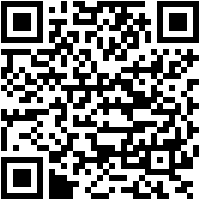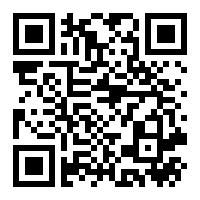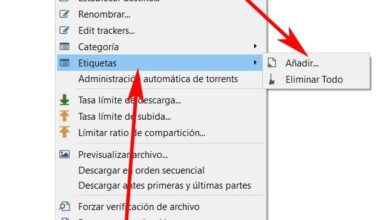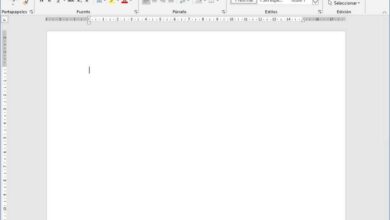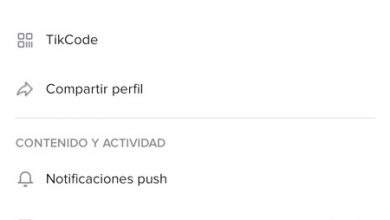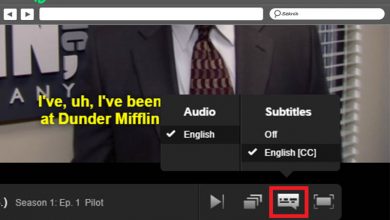Hoe update ik Dropbox naar de nieuwste versie? Stap voor stap handleiding

Cloud opslag is gegaan van een alternatief naar een functie die ons dagelijks vergezelt. Grote bedrijven zoals Google zal streven ernaar om hun gebruikers tools te bieden om back-ups te maken of bestanden te delen via netwerknetwerken. Anderen, zoals dropbox ![]() , hebben hun bedrijf in dit facet volledig getransformeerd om het beste van het beste te bieden aan degenen die erop wedden.
, hebben hun bedrijf in dit facet volledig getransformeerd om het beste van het beste te bieden aan degenen die erop wedden.
Om deze reden, dropbox![]() Het is een van de bekendste merken ter wereld vanwege de service die het biedt . Met gratis opslag heeft het een benchmarksysteem waarmee iedereen de maximaal beschikbare ruimte op internet voor zijn bestanden kan vergroten zonder iets te betalen, hoewel het ook betalingsoplossingen heeft voor particulieren en bedrijven.
Het is een van de bekendste merken ter wereld vanwege de service die het biedt . Met gratis opslag heeft het een benchmarksysteem waarmee iedereen de maximaal beschikbare ruimte op internet voor zijn bestanden kan vergroten zonder iets te betalen, hoewel het ook betalingsoplossingen heeft voor particulieren en bedrijven.
Dit is echter iets dat aandacht vereist voor nieuwe beoordelingen. Updates van dit programma zijn vereist om het te kunnen blijven gebruiken omdat het anders de bestandssynchronisatie zal gaan beperken en u ervan weerhoudt om van deze service te blijven genieten.
Update Dropbox gratis naar de nieuwe versie
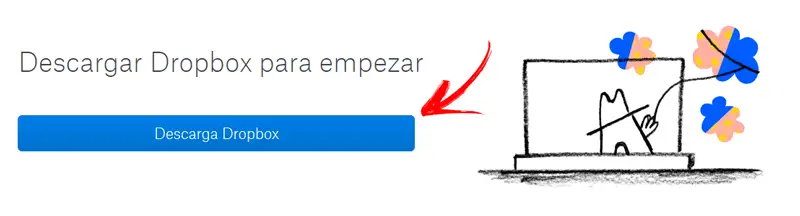
En dit is wat het bijzonder belangrijk maakt om te weten hoe je Dropbox kunt updaten![]() naar de nieuwste beschikbare versie . In deze gids leggen we het je uit: alle te volgen stappen en daarnaast bieden we verschillende oplossingen voor de meest voorkomende problemen bij deze installatie.
naar de nieuwste beschikbare versie . In deze gids leggen we het je uit: alle te volgen stappen en daarnaast bieden we verschillende oplossingen voor de meest voorkomende problemen bij deze installatie.
Of het nu is Windows, iOS of Android , er zijn verschillende manieren om mettre à update gratis Dropbox naar de nieuwe versie . In de volgende paragrafen zullen we alle mogelijke opties en de stappen uitleggen om dit correct en zo gemakkelijk mogelijk te doen.
Voor ramen
Automatische update
In dit geval heb je niets anders te doen faire dan' een actieve internetverbinding hebben . Wanneer het weer tijd is om te updaten, de Dropbox-software meldt dat er een beschikbaar is en gaat verder met downloaden . De gebruiker merkt het niet, behalve de melding dat het is bijgewerkt, daarom wordt het automatisch genoemd.
Handleiding bijwerken
Dit proces vereist wat manoeuvreren van jou. U moet de meest recente versie downloaden en op uw pc installeren zoals elk ander programma. Volg hiervoor de stappen die we hieronder uitleggen:
Download de nieuwste versie van Dropbox PC
- Volg de downloadlinks die we hierboven aanbevelen om het programma naar uw computer te kunnen downloaden, zijn 100% veilig en zijn volledig bijgewerkt.
- Als je wilt, kun je naar de officiële website gaan vanuit hier , eenmaal in de portal zul je zien dat er een blauwe knop verschijnt, je hoeft alleen maar op te drukken waar de tekst "Dropbox downloaden" is gelezen . Het installatieprogramma begint te downloaden met de laatste bestaande versie.
- Eenmaal klaar, open het installatieprogramma die zich in de downloadmap bevindt die aan de browser is toegewezen.
- De installatie wordt op de achtergrond uitgevoerd , zodat u in de tussentijd ander werk kunt doen. Eenmaal voltooid, verschijnt er een melding met de exacte versie waarnaar het is bijgewerkt en je kunt Dropbox normaal gebruiken .
Voor Android
Automatische update
Alle Android-apparaten hebben de mogelijkheid om applicaties automatisch bij te werken , als de jouwe dat niet doet, volg dan deze stappen om deze coole optie in te schakelen:
- Voer eerst de . in Google Play Store . Zoek naar het pictogram
 en klik erop om er toegang toe te krijgen.
en klik erop om er toegang toe te krijgen. - Druk in de digitale winkel op de symbool met drie horizontale lijnen aan de linkerkant van de zoekbalk die verschijnt in bovenkant van het scherm van de mobiele telefoon.
- Daarna verschijnt een vervolgkeuzemenu met verschillende secties. Scroll naar beneden tot je vindt "Instellingen" en klik daar.
- De volgende stap is net zo eenvoudig als het vinden van het item "Applicaties automatisch bijwerken" op dit nieuwe scherm en druk op om door te gaan om deze instelling te activeren.
- Je hebt 3 opties voor je:
- "Apps niet automatisch updaten"
- “Update apps op elk moment automatisch. Er kunnen datakosten in rekening worden gebracht "
- "Apps automatisch bijwerken alleen via wifi."
- Een van de laatste twee wordt gebruikt om automatische updates in Dropbox en alle apps te hebben, hoewel de laatste optie wordt aanbevolen , omdat we op deze manier de gegevens van onze smartphone niet uitgeven.
Handmatige update
Als u niet wilt dat het systeem dit automatisch doet, moet u handmatig updaten van Dropbox op Android . Volg deze stappen:
- Open op uw telefoon of tablet de Google Play Store
 .
. - Als je daar bent, ga je naar boven, in de inhoudszoekbalk, en klik op het icoon aan de linkerkant met drie horizontale lijnen om het menu te openen.
- Klik in alle opties die nu verschijnen op de eerste: "Mijn apps en games".
- U verschijnt automatisch in de Sectie "Updates" .
- Kijk naar de sectie "Updates in behandeling" in de bovenste helft en zoek binnen naar de app » dropbox ". Als het wordt weergegeven, is dat omdat er updates in behandeling zijn. Klik daarom op de knop " bijwerken » à kant om zijn nieuwe versie te hebben.
Update via APK
Een andere manier om het handmatige proces uit te voeren, is door: download het APK-bestand met de nieuwe versie van Dropbox![]() . Daarvoor en om een correcte installatie uit te voeren, moet u uw mobiel voorbereiden, hiervoor moet u de optie activeren " Toepassingen van onbekende oorsprong ", Welke is in" Veiligheid ", in de sectie » Parameters Vanaf uw terminal.
. Daarvoor en om een correcte installatie uit te voeren, moet u uw mobiel voorbereiden, hiervoor moet u de optie activeren " Toepassingen van onbekende oorsprong ", Welke is in" Veiligheid ", in de sectie » Parameters Vanaf uw terminal.
Download APK Dropbox voor Android nieuwste versie
"UPDATE ✅ Wil je de nieuwste versie van deze fantastische tool voor cloudopslag hebben? ⭐ VOER HIER IN ⭐ Heeft u downloadproblemen en weet u niet hoe u ze kunt oplossen? Ontdek hoe u het STAP VOOR STAP op een eenvoudige, snelle en gemakkelijke manier kunt doen. Download de ✅ Download APK ✅ GRATIS "
Download het dan gewoon via de link die we hierboven bieden. Daarna, open het bestand op je telefoon en het zal beginnen te installeren . Wacht nog even en je hebt de nieuwste versie van Dropbox.
voor ios
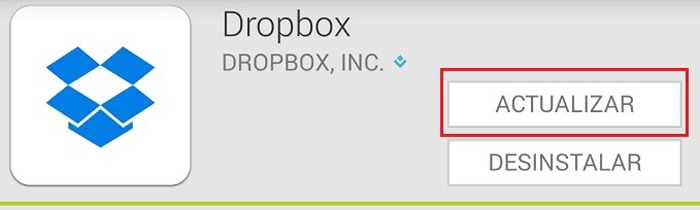
Update automatisch
Op dezelfde manier als in Android, iOS heeft de mogelijkheid om automatische applicatie-updates in te schakelen . Volg hiervoor deze stappen:
- Ga naar het menu "Instellingen" van de telefoon. Je moet zoeken naar een pictogram met een tandwiel erin en erop drukken, zo is het.
- Ga dan naar de sectie "iTunes Store en App Store" en klik erop om binnen te komen.
- Zoek op dit nieuwe scherm, met uw Apple ID bovenaan, naar de Sectie "Automatische downloads" en voer het in.
- Er verschijnt een ander menu . Hierbij moet u er alleen rekening mee houden dat de kampioen » Toepassingen Is geactiveerd om automatische updates te garanderen. anders, klik erop en je hoeft niet meer in te voeren, op deze manier worden elke keer dat er een verbetering is in je geïnstalleerde apps, ze automatisch gedownload!
Handmatig bijwerken
- Ga eerst naar de "App Winkel"
 . Zoek het tussen uw apps en klik op het pictogram om binnen te komen.
. Zoek het tussen uw apps en klik op het pictogram om binnen te komen. - Als je daar bent, ga je naar de rechterbenedenhoek van het scherm en klik je op "Stakes" à dag" om het instellingenvenster te openen. Daarbij voert u een scherm met alle toepassingen van uw apparaat.
- Houd er rekening mee dat u een van de geïnstalleerde bent voordat u doorgaat. Controleer hiervoor of het tabblad "Alle" is bovenaan gemarkeerd.
- Dan moet je gewoon naar beneden gaan tot je vindt " dropbox " in de lijst. Als er updates beschikbaar zijn, heeft u een bouton rechts van je met het woord "Update" . Klik erop en het proces begint de update te downloaden en te installeren zonder dat u iets anders hoeft te doen.
Dropbox-updateproblemen Hoe los ik dit op?

U kunt tegenkomen problemen bij het vernieuwen van je Dropbox-software . De verscheidenheid aan besturingssystemen van computers, de verschillende configuraties zowel daarin als in smartphones en vele andere redenen kunnen leiden tot fouten en moeilijkheden bij het updaten. dropbox![]() .Hoe het op te lossen? Hier bespreken we enkele van de meest voorkomende fouten en hoe u ze op uw computer kunt oplossen.
.Hoe het op te lossen? Hier bespreken we enkele van de meest voorkomende fouten en hoe u ze op uw computer kunt oplossen.
Fouten in Windows XP
Een veel voorkomend probleem bij gebruikers van Windows XP is dat de updater zijn werk niet voltooit en daarom de nieuwe versie niet kan worden geïnstalleerd. De beste manier om dit probleem op te lossen is om: installeer alle beschikbare servicepacks .
Om dit te doen, kom hier binnen en klik op het bouton » Downloaden ". Wanneer de download is voltooid, opent u gewoon het installatieprogramma en laat u de rest doen.
Andere Windows-systemen
Een ander vrij algemeen probleem is dat: conflicterende toepassingen . Als je aanvullende tools voor Dropbox hebt geïnstalleerd, zoals: dan Boxifier , verwijder ze allemaal en probeer de update opnieuw. Waarschijnlijk kunt u de update nu probleemloos uitvoeren.
Problemen op smartphones
Bij slimme apparaten worden problemen meestal meer toegeschreven aan de gebrek aan ruimte of gebrek aan een goede internetverbinding . Zorg er altijd voor dat schoon intern geheugen (cache) voldoende opslagruimte hebben; maar vooral te zijn verbinding maken met een wifi-netwerk met goede bandbreedte. Veel apparaten blokkeren updates wanneer ze een gegevensverbinding hebben 2G, 3G of 4G .
Controleer in alle andere situaties, vooral op computers, of: de firewall beperkt de toegang tot het Dropbox-netwerk niet . Open uw antivirusprogramma en controleer de uitzonderingen du brandmuur - vuur om het probleem op te lossen . Als dit aanhoudt, neem dan contact op met het ondersteuningsteam van het programma.
Als je twijfels of vragen hebt, laat ze dan achter in de comments, het zal zeker een grote hulp zijn voor meer communityleden, bedankt!